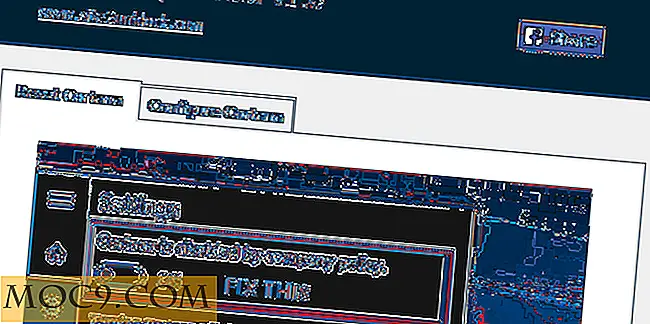5 tips om WordPress gemakkelijker te gebruiken voor uw klanten
Als u een WordPress-site opzet voor uw klanten (of vrienden), wilt u er alles aan doen om WordPress eenvoudig te gebruiken en zonder dat ze grote veranderingen kunnen aanbrengen die de site kunnen beschadigen.
Als het uw doel is om een site te maken die voldoet aan de behoeften van gebruikers, dan wilt u deze doven en alle externe functionaliteiten verwijderen. Een effectieve instelling moet natuurlijk elke WordPress-gebruikersfout voorkomen. Laten we eens kijken naar uw mogelijkheden om een WordPress-fout te vermijden, terwijl u het gebruik van uw client nog eenvoudiger maakt.
1. Beheeraccounts beperken
Sommige teamleden of klanten zijn misschien bekwaam in het gebruik van WordPress, terwijl anderen dat niet zijn. De rol van de WordPress-beheerder brengt zowel kracht als verantwoordelijkheid toe aan iedereen die deze positie aanneemt. Als een klant of gebruiker geen bekwame WordPress-gebruiker is, moet u zijn verantwoordelijkheid beperken tot die van een editor. Stel een apart beheerdersaccount voor hen in; dit voorkomt dat ze in gevoelige delen van de site terecht komen.

U mag beheerdersreferenties gebruiken totdat de client het account kan beheren. U kunt ook de client zowel beheerders- als bewerkingsreferenties geven. Als u voor het laatste kiest, moet u de meer gevoelige beheerdersaanmelding opslaan voor alleen de tijden waarop ze beheerdersfuncties op hoog niveau moeten uitvoeren.
Het beperken van beheerdersaccounts is goed voor de beveiliging en andere operationele kwetsbaarheden. Het maakt ook de gebruikersinterface van het dashboard minder overweldigend voor nieuwe WordPress-gebruikers.
2. Schakel thema-aanpasseropties uit
Hoofdthema's kunnen aanpassingsopties bieden die in strijd zijn met hun kindthema's. Deze dissonantie als gevolg van thema-aanpassingsopties kan ervoor zorgen dat codes breken, of deze aanpassingsopties kunnen eenvoudigweg ongebruikt zijn in het onderliggende thema.

Met behulp van de thema-aanpasser API voor WordPress, is het eenvoudig om de aanpassingsopties van het bovenliggende thema te verwijderen door een code (zoals die hieronder) toe te voegen aan het "functions.php" -bestand van uw thema. Elke regel in het onderstaande fragment komt overeen met een themaaanpassingsoptie. U kunt elke regel van aanpassing uitschakelen door die regel ongedaan te maken.
# Verwijder aanpasseropties. function mte_remove_customizer_options ($ wp_customize) {// $ wp_customize-> remove_section ('static_front_page'); // $ wp_customize-> remove_section ('title_tagline'); $ wp_customize-> remove_section ('kleuren'); $ wp_customize-> remove_section ('header_image'); $ wp_customize-> remove_section ('background_image'); // $ wp_customize-> remove_section ('nav'); // $ wp_customize-> remove_section ('themes'); // $ wp_customize-> remove_section ('featured_content'); // $ wp_customize-> remove_panel ('widgets'); } add_action ('customize_register', 'mte_remove_customizer_options', 30); 3. Gebruik alleen relevante items in het dashboardmenu
Niet elke WordPress-website voert dezelfde functies uit. In sommige gevallen heeft een site misschien geen blog nodig. We kunnen het overzichtelijk houden door het aantal menu's op het dashboard te verwijderen, omdat dit het dashboard minder verwarrend maakt voor gebruikers. In het voorbeeld hier is een menu Post niet nodig, dus we zouden het codefragment hieronder toevoegen aan de "functions.php" om die functionaliteit te verbergen.
Elke codefragieregel hieronder komt overeen met een specifiek dashboardmenu. De bestandsnamen die hieronder worden gebruikt, komen mogelijk niet altijd overeen met de specifieke menunaam die op uw dashboard wordt gebruikt; gebruik de onderstaande regels alleen als snel naslagwerk.
function mte_custom_menu_page_removing () {// remove_menu_page ('index.php'); // Dashboard // remove_menu_page ('jetpack'); // Jetpack * remove_menu_page ('edit.php'); // Berichten remove_menu_page ('upload.php'); // Media // remove_menu_page ('edit.php? Post_type = page'); // Pages remove_menu_page ('edit-comments.php'); // Opmerkingen // remove_menu_page ('themes.php'); // Uiterlijk // remove_menu_page ('plugins.php'); // Plugins // remove_menu_page ('users.php'); // Gebruikers // remove_menu_page ('tools.php'); // Hulpmiddelen // remove_menu_page ('options-general.php'); // Instellingen} add_action ('admin_menu', 'mte_custom_menu_page_removing'); Voordat u het menu Post verbergt, ziet het eruit als de volgende afbeelding.

Nadat u het menu Post hebt verborgen, ziet het eruit als de volgende afbeelding.

Het verwijderen van het menu Post is niet hetzelfde als het intrekken van gebruikersrechten. Een gebruiker heeft rechtstreeks toegang tot het menu Verborgen berichten door de URL rechtstreeks te gebruiken. Het verbergen van menu's op deze manier is geweldig voor het verwijderen van dashboardruis. Als u echter liever wilt voorkomen dat gebruikers dit menu openen, moet u de gebruikersrollen wijzigen. Het codefragment hieronder moet worden toegevoegd aan de activeringshaak van een plug-in. (Dit zou maar één keer hoeven te worden uitgevoerd.)
globale $ wp_roles; // global class $ role = 'author'; $ cap = 'delete_published_posts'; $ wp_roles-> remove_cap ($ role, $ cap);
4. Stel een mu-plugin-map in en gebruik deze
Zeer weinig ontwikkelaars hebben gehoord van de map "mu-plugins". Uw mu-plugin-map is een alternatieve locatie voor het installeren van plug-ins. Het voorvoegsel 'mu' betekent 'moet gebruiken'. Plug-ins die zijn geïnstalleerd in de directory mu-plugin kunnen niet per ongeluk worden uitgeschakeld in het dashboard en hoeven niet handmatig te worden geactiveerd; ze worden automatisch geactiveerd.

Plug-ins die in de map mu-plugins zijn geïnstalleerd, worden vóór andere plug-ins geladen. Deze voorkeur voor het eerst laden van "must-use" -plug-ins is gunstig voor essentiële website-plug-ins. Plug-ins die aanwezig moeten zijn om uw site soepel te laten werken, moeten worden gebruikt in de map mu-plugin. Een ander voordeel van het gebruik van de map mu-plugin is dat de inhoud die eraan is toegevoegd, actief blijft, ongeacht of deze ongewijzigd is en ongeacht de themawijzigingen of -wijzigingen.
Aangezien de map mu-plugin niet met WordPress wordt geleverd, moet u deze zelf aanmaken in de map "wp-content".
Er is echter een beperking. WordPress negeert codes in een subdirectory en zoekt alleen naar "mu-plugins" -bestanden op het hoogste niveau. Om deze beperking te verwijderen, maak je een PHP-bestand dat zich bovenaan je "mu-plugins" bevindt, en code van een subdirectory van een broer of zus wordt dan met dat PHP-bestand geladen.
Een andere mu-plug-in beperking is dat u geen updatemeldingen krijgt. Beschouw daarom mu-plugins als een plaats voor belangrijke codes waar uw klant niet over hoeft na te denken. De Codex biedt meer informatie over mu-plugins.
5. Schakel de plug-in en thema-editors van uw site uit
Het is niet professioneel om de plug-in en themabestanden van een live WordPress-site direct vanuit het dashboard te bewerken. Het kan leiden tot het breken van de site. Live-editing van uw site stelt het ook bloot aan hackers. Als u live bewerken voor thema's en plug-ins wilt uitschakelen, plaatst u deze code in het bestand 'wp-config.php' van uw site. Met deze code worden zowel de editors van het thema als de plug-ins uitgeschakeld.
define ('DISALLOW_FILE_EDIT', true); 
Afsluiten
Samengevat kunt u de waarschijnlijkheid van gebruikersfouten in WordPress verkleinen door beheerdersaccounts te beperken, thema-aanpasseropties uit te schakelen, alleen relevante dashboardmenu-items te gebruiken, een mu-plugin-directory in te stellen en te gebruiken en de plug-in en thema-editors van uw site uit te schakelen. We willen graag uw opmerkingen over deze tips zien. Laat hieronder je reacties achter.

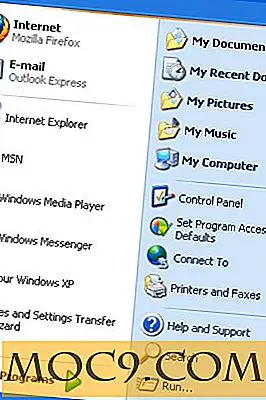

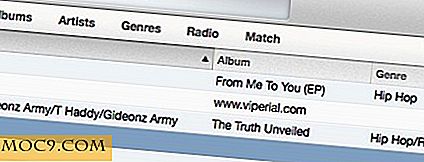
![Holiday Gift Guide voor de Techno Geeks [iPad]](http://moc9.com/img/GadgetGuide-Design.jpg)

![BaseRails Ruby on Rails Training: Lifetime Subscription [MTE Deals]](http://moc9.com/img/mtedeals-032716-baserails-ruby-on-rails.jpg)